ラズパイを始める方がまずはじめにやらなければいけないこと、それはラズパイの購入。本記事では、ラズパイを始める方の参考となるように、ラズパイ初心者の私が初めてラズパイを購入したサイトと、初めて購入したものについてまとめました。
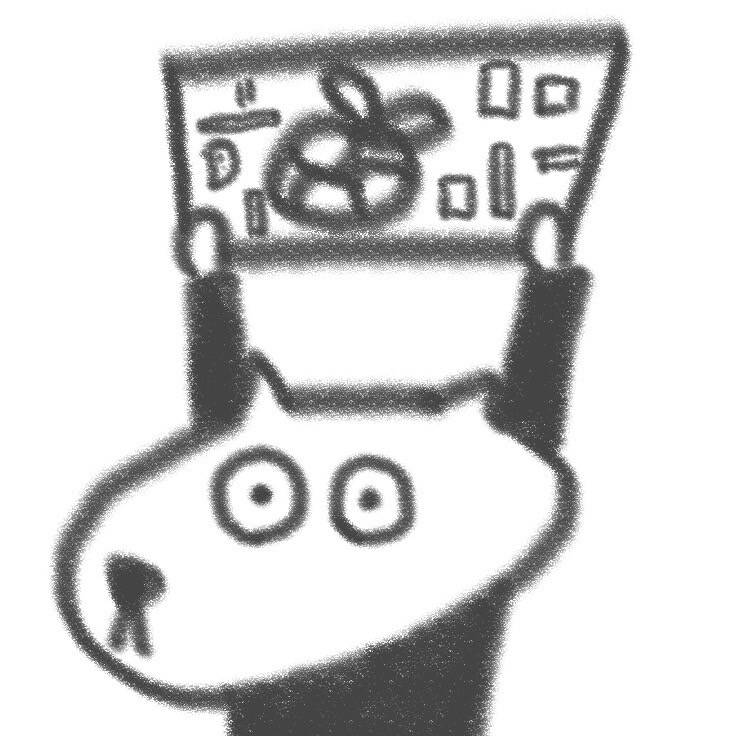
これからラズパイを始めたい人、購入しようと考えている人は必見!!!
購入サイト
ラズパイを購入するにあたって、まずはラズパイのホームページを訪問。
ラズパイのホームページから、ラズパイのハードウェアの購入先を探した結果、日本での購入先として以下のサイトに導かれました。
”Raspberry Pi Shop by KSI”というサイトが、日本でラズパイを購入する際の公式サイトのようです。
ラズパイはAmazonでも購入することができそうですが、やはりせっかく買うなら公式で購入した方が良いかと思い、こちらで購入することとしました。
また、Amazonのラズパイの金額を見ると、公式購入サイトの方が圧倒的に安いです。
購入したもの
ラズパイ
ラズベリーパイは、種類がいくつかありますが、これもまたいろんなサイトの情報を見ていく中で、最初に扱うのであれば、最新の「Rasberry pi 4」が扱いやすいとの情報を得ました。
そこで、ラズパイは上記を購入することとし、公式購入サイトでいろいろと調べた結果、以下のスターターキットを見つけました。
▼ラズパイ4 スターターキット

※上図は https://raspberry-pi.ksyic.com/ にて購入した商品(ラズパイ4スターターキット)のページキャプチャ。
初購入ということもあり、何が必要かわからなかったので、今回はひとまずこのスターターキットを購入することとしました。
なお、スターターキットは15,400円でしたが、ラズパイ単体で購入すれば、8,800円でした。
その他周辺機器
ラズパイを始めるにあたっていろいろと調べた結果、ラズパイの初期設定をするためには、以下の3点が必要ということがわかりました。
- USBキーボード
- USBマウス
- モニタ
「Raspberry Pi 4」にはBluetooth機能がついていますが、初期設定をした後に使えるようになるので、まず最初はUSBタイプのキーボードとマウスが必要になります。
今家にあるキーボード、マウスがどれもBluetooth用だったため、別で購入が必要と考えていました。が、上記を公式購入サイトをいろいろと調べていたところ、ラズパイ公式のキーボードとマウスがあることを発見。
ということで、スターターキットと合わせて、以下2点を購入することとしました。
▼キーボード

※上図は https://raspberry-pi.ksyic.com/ にて購入した商品(キーボード)のページキャプチャ。
▼マウス
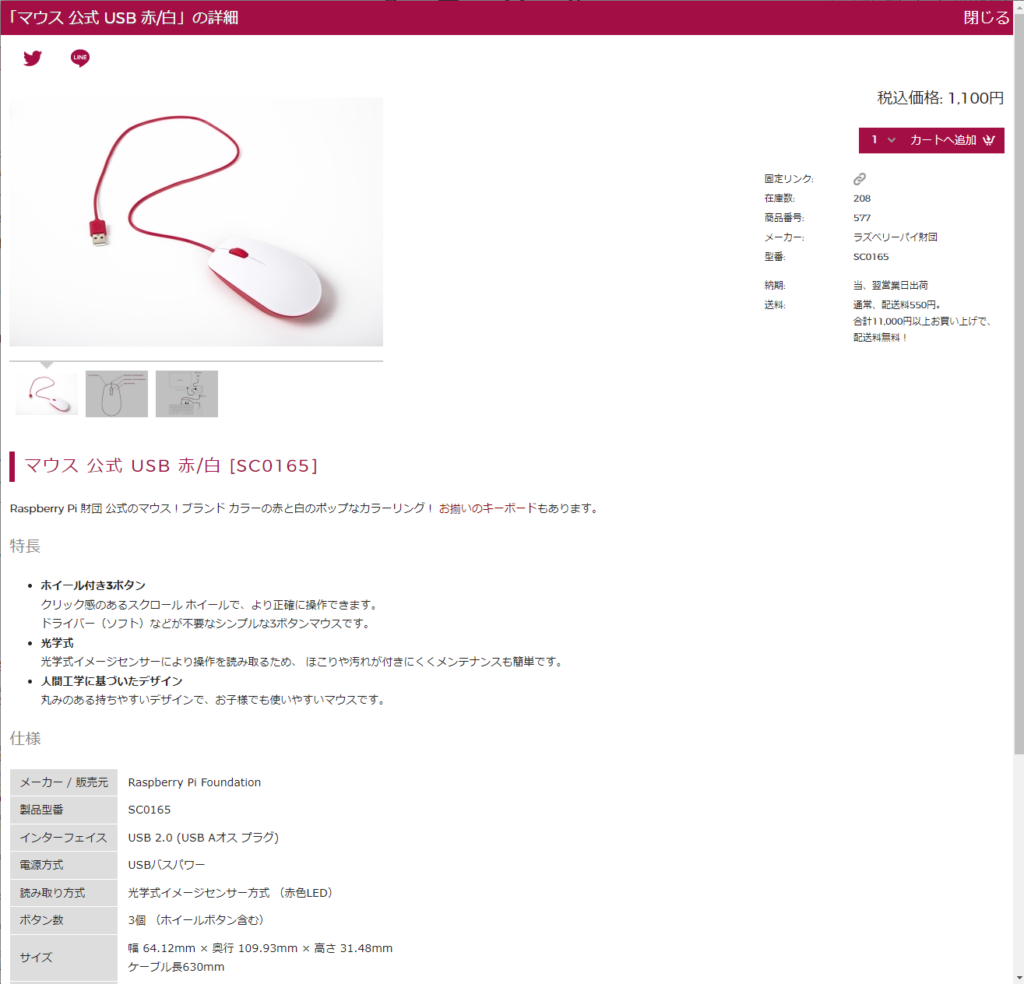
※上図は https://raspberry-pi.ksyic.com/ にて購入した商品(マウス)のページキャプチャ。
最後のモニタについては、「Raspberry Pi 4」には、HDMIがついているので、そこから接続できます。HDMIを接続して移せるモニタは既に持っていましたため、特に追加購入は不要でした。
なお、昨今発売されているテレビであれば、基本的にはHDMI端子はついているので、テレビを使用することでも問題ないかと思います。
まとめ
ということで、初めてのラズパイ購入のまとめは、以下の通り。
ラズパイを始める方は、同じような購入をするのがおすすめです!ちなみに、USBキーボードとUSBマウスは、持っている方は不要ですのでご注意ください!
※ラズパイ初回起動時はBluetoothは使えず、USBのキーボード、マウスは絶対必要ですのでこれも注意。
本記事でまとめた購入品の開封記事は次にまとめていますので、興味のある方はぜひご覧ください!
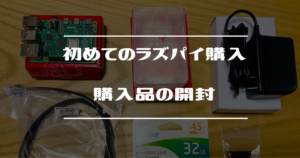
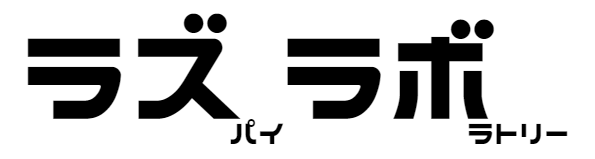

コメント